ERROR_FAIL_NOACTION_REBOOT je systémová chyba a obvykle se na ní vyskytuje Nebyla provedena žádná akce, protože je vyžadován restart systému zpráva. Tato chyba může ovlivnit jakýkoli operační systém Windows a Windows 10 není výjimkou, takže vám dnes ukážeme, jak ji správně opravit.
Jak opravit ERROR_FAIL_NOACTION_REBOOT?
Oprava - ERROR_FAIL_NOACTION_REBOOT
Řešení 1 - Udržujte svůj systém aktuální
Než začneme tento problém řešit, důrazně doporučujeme zkusit aktualizovat systém. Windows 10 je solidní operační systém, ale má některé chyby a závady. Společnost Microsoft usilovně pracuje na nalezení a opravě těchto chyb a nejlepším způsobem, jak udržet systém bez chyb, je stáhnout si nejnovější aktualizace.
Windows 10 obvykle automaticky stahuje aktualizace na pozadí, ale někdy vám může chybět důležitá aktualizace. Proto je nutné, abyste aktualizace zkontrolovali ručně. Postupujte takto:
- lis Klávesa Windows + I otevřete aplikaci Nastavení.
- Přejděte na Aktualizace a zabezpečení sekce.
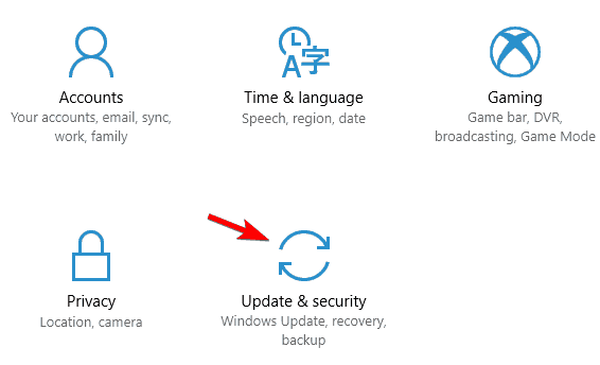
- Nyní klikněte na Kontrola aktualizací knoflík.
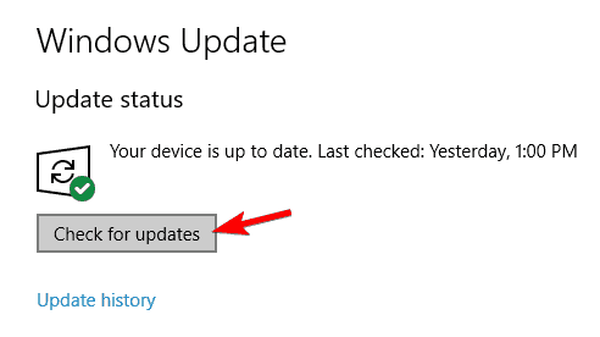
Systém Windows nyní zkontroluje dostupnost aktualizací. Pokud jsou k dispozici nějaké aktualizace, systém Windows je stáhne na pozadí a nainstaluje je po restartování počítače. Po aktualizaci počítače zkontrolujte, zda problém stále přetrvává.
Řešení 2 - Zkontrolujte antivirový program
Pokud chcete, aby byl váš počítač v bezpečí před online hrozbami, je důležité mít nainstalován správný antivirový nástroj. Antivirový software jiného výrobce však může vynutit určité zásady, které zasahují do vašeho systému a způsobí, že se tato a další chyby objeví. Příčinou tohoto problému je obvykle funkce zabezpečení, která zasahuje do vašeho systému, takže je třeba tuto funkci najít a deaktivovat. Není to jednoduchý úkol, zvláště pokud nejste obeznámeni s antivirem a zabezpečením systému.
- PŘEČTĚTE SI TAKÉ: Chyba „Váš počítač narazil na problém a je třeba jej restartovat“ [Oprava]
Pokud problematickou funkci nemůžete najít, můžete antivirový program zcela deaktivovat a zkontrolovat, zda se tím problém vyřeší. Nakonec se můžete také pokusit antivirus odebrat jako potenciální řešení. Musíme zmínit, že mnoho antivirových nástrojů má tendenci po odinstalaci zanechat určité soubory a položky registru, proto doporučujeme k vyčištění všech zbylých souborů použít speciální nástroj pro odebrání. Téměř všechny antivirové společnosti nabízejí specializované nástroje pro odebrání svého softwaru, takže si pro svůj antivirový program stáhněte jeden.
Pokud odinstalování antiviru problém vyřeší, můžete zkusit nainstalovat nejnovější verzi antivirového softwaru nebo můžete úplně přejít na jiné antivirové řešení. Uživatelé uvedli, že antivirus AVG může způsobit, že se tento problém objeví, ale měli byste být schopni jej úplně odstranit pomocí nástroje AVG Remover.
Řešení 3 - Odstraňte problematické aplikace pomocí nástroje Revo Uninstaller
Několik uživatelů nahlásilo tuto chybovou zprávu při používání Plex. Podle nich se jim podařilo problém vyřešit odstraněním aplikace pomocí nástroje Revo Uninstaller. Toto je odinstalační software a odstraní všechny soubory a položky registru spojené s aplikací. Po úplném odebrání aplikace ji můžete znovu nainstalovat a zkontrolovat, zda se problém neobjeví.
Pamatujte, že tato chyba se může objevit i v jiných aplikacích, proto je nutné je odstranit pomocí softwaru pro odinstalaci a poté je znovu nainstalovat..
Řešení 4 - Nainstalujte znovu nainstalovat Visual C ++ Redistributables
Mnoho aplikací pro Windows vyžaduje pro svou práci Redistributables Visual C ++ Redistributables. Někdy se mohou vyskytnout systémové chyby, jako je tato, pokud nemáte nainstalovány potřebné Redistribuovatelné soubory. Chcete-li problém vyřešit, musíte si stáhnout Redistribuovatelné soubory Visual C ++ a nainstalovat je. Mějte na paměti, že různé programy mají tendenci používat různé verze Redistributables, takže možná budete muset stáhnout a nainstalovat více než jednu verzi.
Na druhou stranu se někdy tento problém může objevit při problematické instalaci Redistributables Visual C ++. Pokud tomu tak je, musíte odebrat a přeinstalovat všechny Redistribuovatelné soubory Visual C ++ a zkontrolovat, zda to problém vyřeší.
- PŘEČTĚTE SI TAKÉ: Pokud přehrávání nezačne brzy, zkuste restartovat zařízení [Opravit]
Řešení 5 - Použijte aplikaci Microsoft Fix it
Uživatelé tento problém nahlásili při pokusu o aktualizaci nebo odebrání Plex. Zdá se, že je problém s instalačním programem, ale můžete jej vyřešit pomocí aplikace Fix it od společnosti Microsoft. Jedná se o užitečný nástroj, který opravuje poškozené klíče registru a mnoho dalších problémů souvisejících s instalací nebo odstraněním jiného softwaru. Chcete-li problém vyřešit, jednoduše si stáhněte nástroj Opravit a spusťte jej v počítači. Postupujte podle pokynů na obrazovce a dokončete proces odebrání.
Možná budete chtít zkontrolovat všechny zbývající soubory v instalačním adresáři a odstranit je ručně. Poté byste měli být schopni Plex bez problémů přeinstalovat. I když toto řešení funguje s Plex, můžete jej libovolně použít s jakoukoli jinou problematickou aplikací.
Řešení 6 - Vytvořte nový uživatelský účet
Někdy Nebyla provedena žádná akce, protože je vyžadován restart systému zpráva může být způsobena poškozeným uživatelským účtem. Chcete-li problém vyřešit, doporučujeme vytvořit nový profil uživatele a zkontrolovat, zda se tím problém vyřeší. To je poměrně jednoduché a můžete to provést podle těchto kroků:
- Otevři Nastavení aplikace a přejděte na Účty sekce.
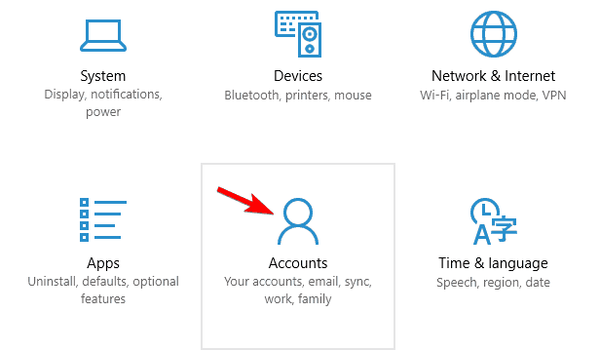
- Přejděte na Rodina a další lidé v nabídce vlevo a klikněte na Přidejte do tohoto počítače někoho jiného.
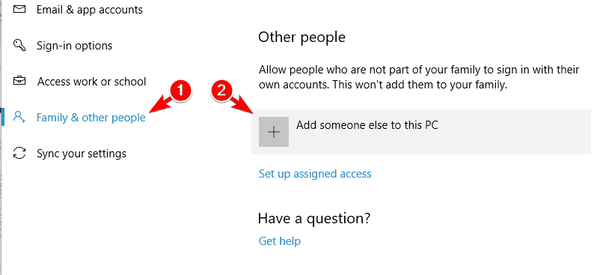
- Klikněte na Nemám přihlašovací údaje této osoby.
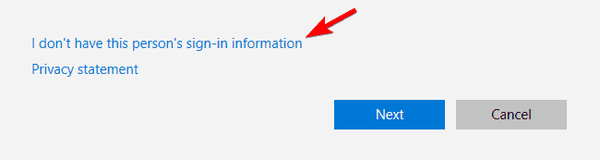
- Vybrat Přidejte uživatele bez a Účet Microsoft.
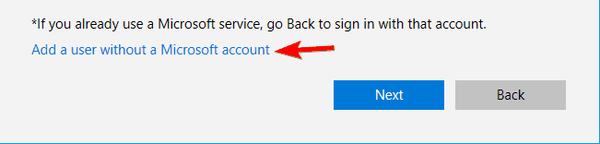
- Zadejte požadované uživatelské jméno a klikněte na další.
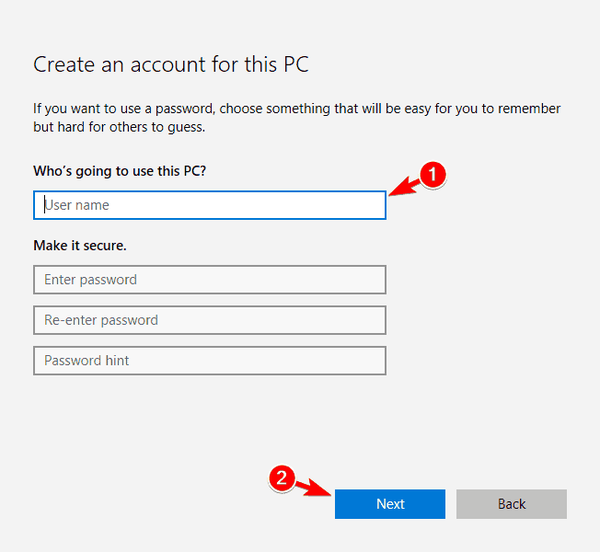
Po vytvoření nového uživatelského účtu na něj přepněte a zkontrolujte, zda se chyba stále objevuje. Pokud ne, můžete zkusit odebrat všechny nedávno nainstalované aplikace a zkontrolovat, zda se tím problém ve vašem hlavním účtu vyřeší. Případně můžete přepnout na nový účet a použít jej jako svůj hlavní.
- PŘEČTĚTE SI TAKÉ: Oprava: Smyčka „Počítač se neočekávaně restartoval“ ve Windows 10
Řešení 7 - Proveďte Obnovení systému
Pokud se tato chybová zpráva začala objevovat nedávno, můžete ji vyřešit pomocí nástroje Obnovení systému. Jedná se o užitečnou funkci, která může snadno obnovit váš systém a opravit všechny nedávné problémy. Musíme vás upozornit, že tato funkce může také odebrat nedávno uložené soubory, takže je možná budete chtít před použitím nástroje Obnovení systému zálohovat. Chcete-li obnovit systém, musíte provést následující:
- lis Klávesa Windows + S a vstoupit obnovení systému. Vybrat Vytvořte bod obnovení z nabídky.
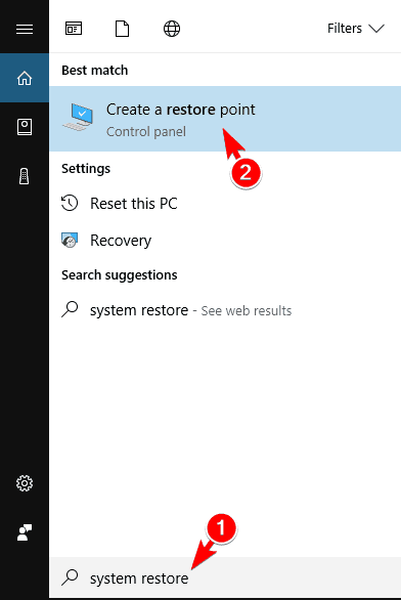
- Systémové vlastnosti objeví se okno. Klikněte na Obnovení systému knoflík.
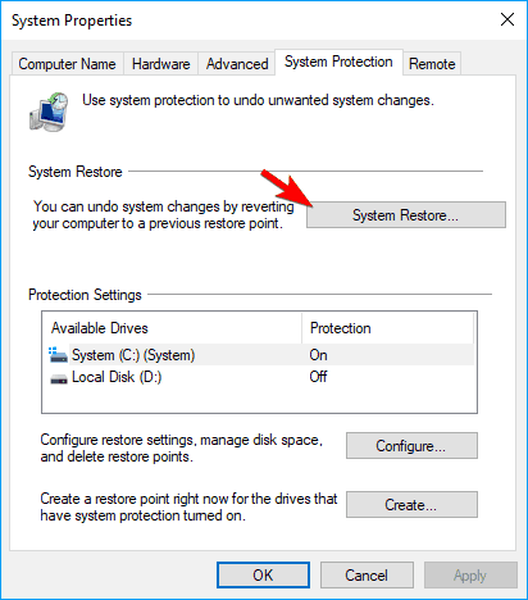
- Když Obnovení systému Otevře se okno, klikněte na další.
- Šek Zobrazit více bodů obnovení vyberte požadovaný bod obnovení a klikněte na další.
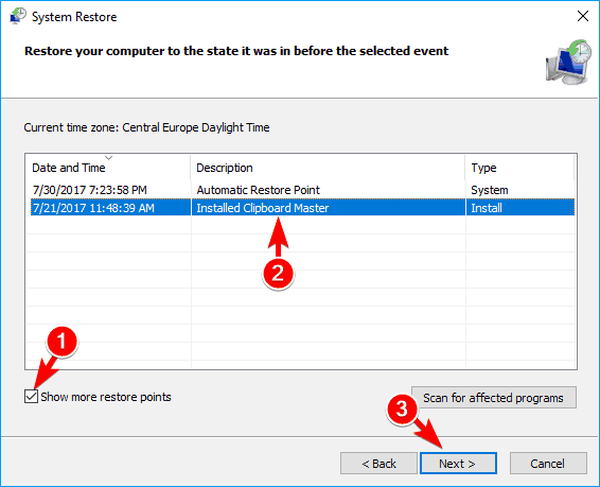
- Dokončete obnovení podle pokynů.
Po obnovení systému zkontrolujte, zda se chyba stále objevuje. Obnova systému je rychlý a jednoduchý způsob, jak vyřešit problémy s počítačem, takže si to určitě vyzkoušejte.
Řešení 8 - Resetujte Windows 10
Pokud žádné z předchozích řešení problém nevyřeší, měli byste zvážit resetování systému Windows 10. Tento proces odstraní všechny soubory ze systémové jednotky, proto je nezapomeňte zálohovat. Musíme také zmínit, že tento proces může vyžadovat instalační médium Windows 10, takže si ho určitě vytvořte. Chcete-li obnovit Windows 10, postupujte takto:
- Otevři Nabídka Start a klikněte na Napájení knoflík. Stiskněte a podržte Posun klíč a vyberte Restartujte z nabídky.
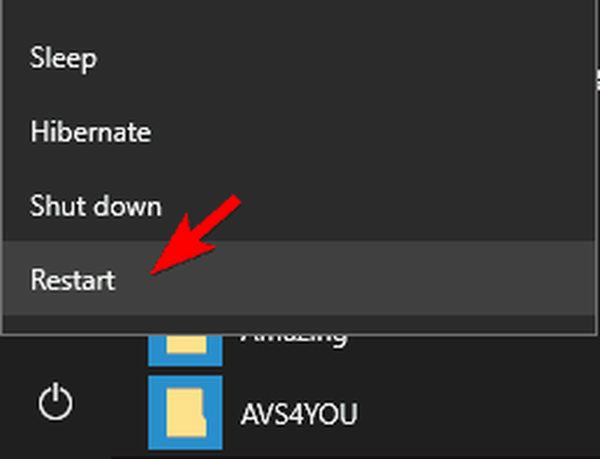
- Zobrazí se seznam možností. Vybrat Řešení potíží> Resetovat tento počítač> Odebrat vše. Během tohoto kroku možná budete muset vložit instalační médium systému Windows 10, proto je připravte.
- Vyberte verzi systému Windows a zvolte Pouze jednotka, na které je nainstalován systém Windows> Stačí odebrat moje soubory.
- Nyní uvidíte seznam souborů, které resetování odstraní. Jakmile jste připraveni začít, klikněte na Resetovat knoflík.
- Postupujte podle pokynů na obrazovce a dokončete proces resetování.
Po resetování systému Windows 10 budete mít novou instalaci. Nyní stačí nainstalovat všechny aplikace a zkontrolovat, zda je problém vyřešen. Jedná se o drastické řešení a odstraní všechny vaše soubory ze systémové jednotky, takže jej použijte jako poslední možnost.
Nebyla provedena žádná akce, protože je vyžadován restart systému zpráva může způsobit určité problémy, ale měli byste být schopni ji opravit pomocí některého z našich řešení.
 Friendoffriends
Friendoffriends
![Nebyla provedena žádná akce, protože je vyžadován restart systému [Oprava]](https://friend-of-friends.com/storage/img/images_4/no-action-was-taken-as-a-system-reboot-is-required-[fix].jpg)
![Microsoft uvádí na trh Windows 8.1 Enterprise Preview [Stáhnout]](https://friend-of-friends.com/storage/img/images/microsoft-rolls-out-windows-81-enterprise-preview-[download].jpg)
![Upgrade slevy na Windows 8 Pro ze systému Windows XP a získejte slevu 15% [obchodní uživatelé]](https://friend-of-friends.com/storage/img/images/windows-8-pro-discount-upgrade-from-windows-xp-and-get-15-off-[business-users]_2.jpg)
